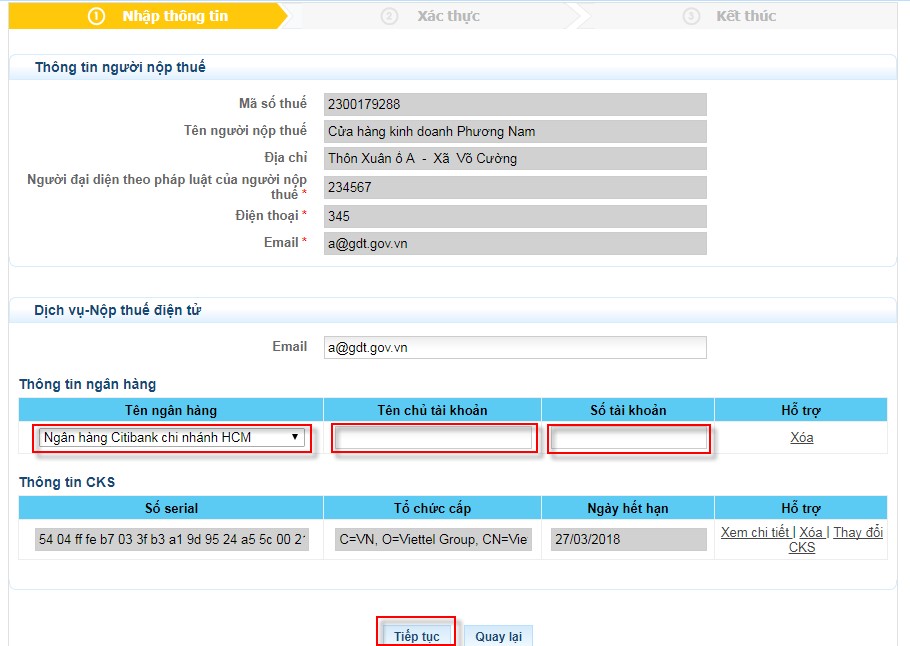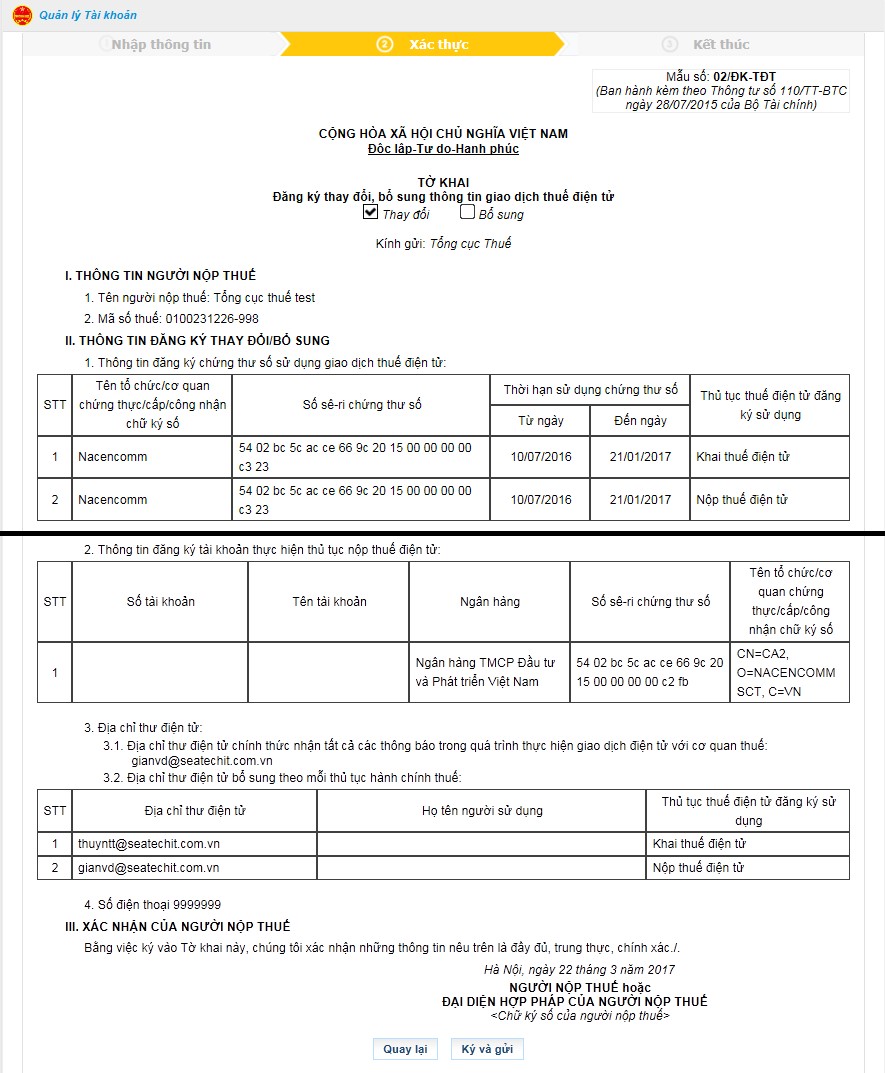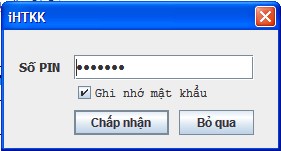Các trường hợp đăng ký bổ sung nộp thuế điện tử qua mạng mới nhất là câu hỏi mà rất nhiều bạn đã gửi về cho kế toán Việt Hưng. Cùng tìm hiểu chủ đề này qua bài viết dưới đây nhé chúng tôi chia sẻ các bước đăng ký nộp thuế điện tử qua mạng theo từng trường hợp như sau

1. Đăng ký bổ sung dịch vụ nộp thuế điện tử qua mạng (e-Tax)
Truy cập đăng nhập: https://thuedientu.gdt.gov.vn
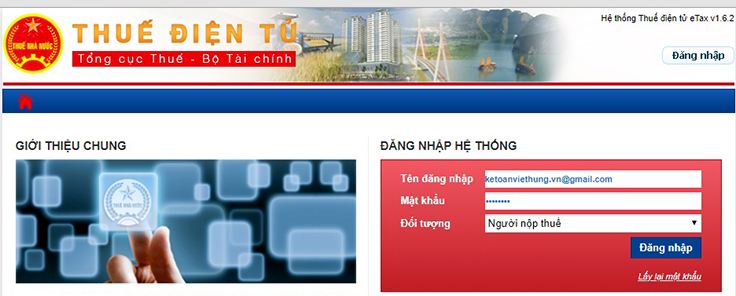
Bước 1: NNT chọn menu “Quản lý tài khoản”, sau đó chọn tiếp “Thay đổi thông tin dịch vụ”
- Hệ thống hiển thị màn hình thay đổi thông tin dịch vụ
Bước 2: Chọn “Đăng ký dịch vụ Nộp thuế”
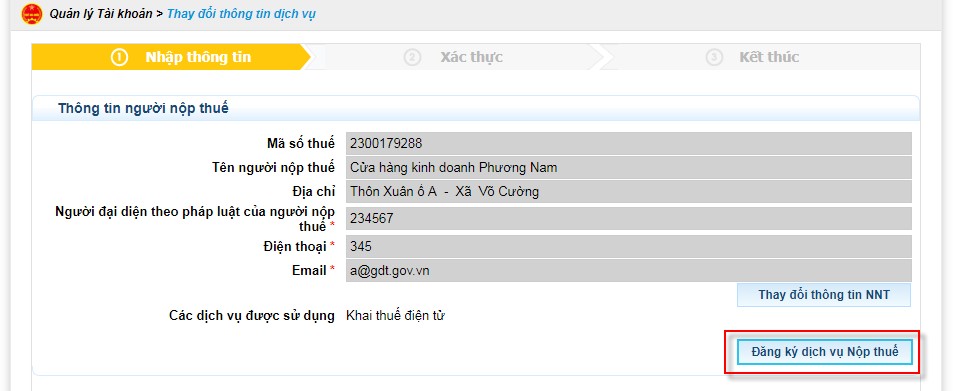
Bước 3: Chọn ngân hàng đăng ký cho dịch vụ nộp thuế điện tử, sau đó chọn “Tiếp tục”
Hệ thống hiển thị màn hình Đăng ký bổ sung ngân hàng
Lưu ý:
- Tên chủ tài khoản và số tài khoản NNT có thể nhập hoặc để trống
Bước 4: Nhấn nút “Tiếp tục”
- Hệ thống hiển thị màn hình chi tiết thông tin thay đổi dịch vụ.
Bước 5: Nhấn nút “Ký và gửi”
– Hệ thống hiển thị cửa sổ yêu cầu nhập mã PIN
– Nhập mã PIN đúng và chọn nút “Chấp nhận”, hệ thống báo ký điện tử thành công và cập nhật thông tin thay đổi của NNT
2. Đăng ký bổ sung dịch vụ Khai thuế – nộp thuế điện tử qua mạng 2019
Bước 1: NNT chọn menu “Quản lý tài khoản”, sau đó chọn tiếp “Thay đổi thông tin dịch vụ”
- Hệ thống hiển thị màn hình thay đổi thông tin dịch vụ
Bước 2: Chọn “Đăng ký dịch vụ Khai thuế”
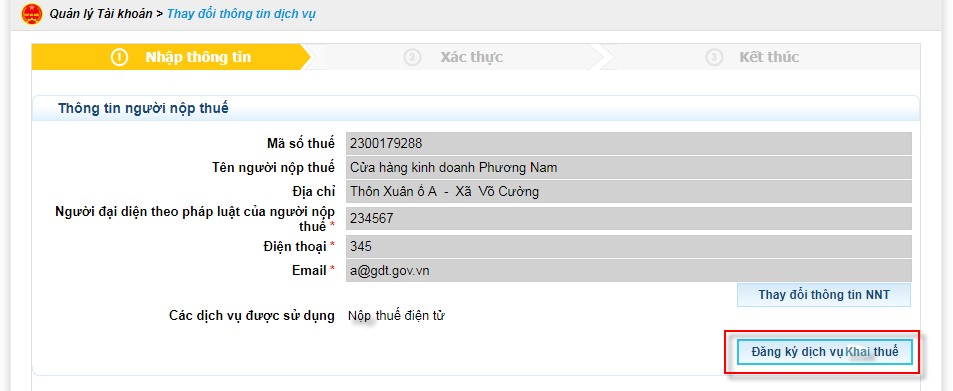
Bước 3: Hệ thống hiển thị màn hình Đăng ký Khai thuế, sau đó chọn “Tiếp tục”
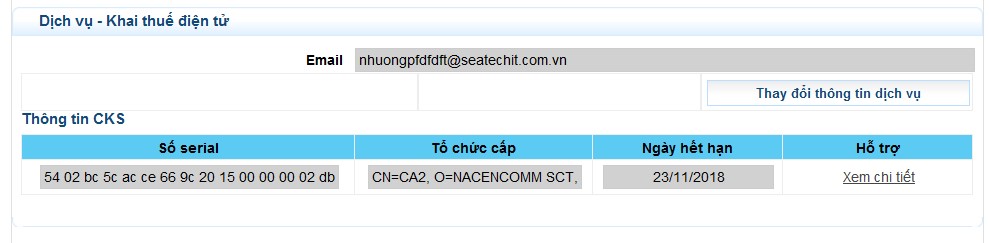
Bước 4: Nhấn nút “Tiếp tục”
– Hệ thống hiển thị màn hình chi tiết thông tin thay đổi dịch vụ.
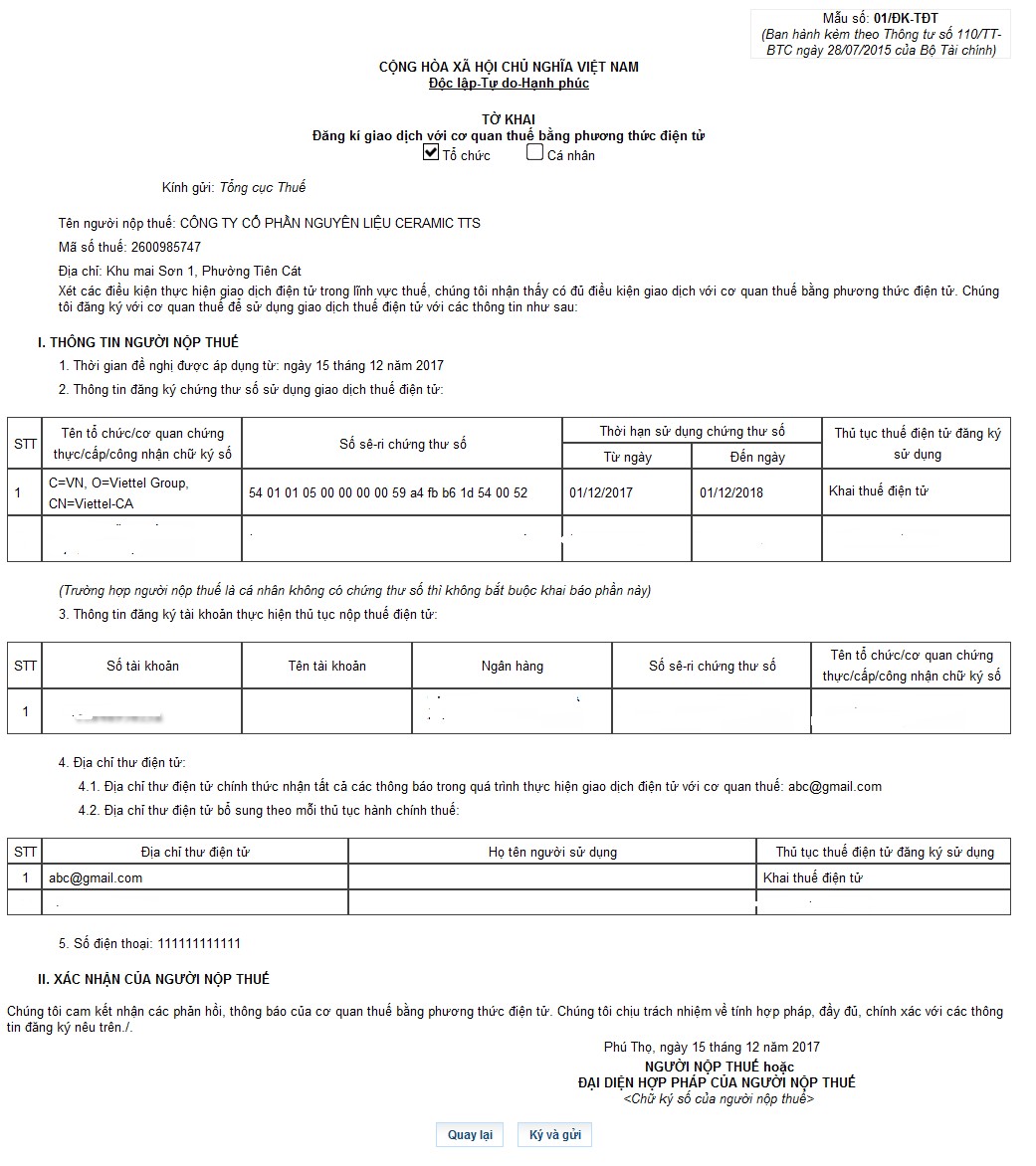
Bước 5: Nhấn nút “Ký và gửi”
– Hệ thống hiển thị cửa sổ yêu cầu nhập mã PIN
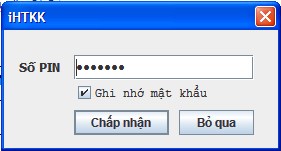
– Nhập mã PIN đúng và chọn nút “Chấp nhận”, hệ thống báo ký điện tử thành công và cập nhật thông tin thay đổi của NNT
3. Đăng ký bổ sung ngân hàng thực hiện nộp thuế điện tử qua mạng mới nhất
Bước 1: NNT chọn menu “Quản lý tài khoản”, sau đó chọn tiếp “Thay đổi thông tin dịch vụ”
– Hệ thống hiển thị màn hình thay đổi thông tin dịch vụ
Bước 2: Chọn “Đăng ký bổ sung NH”
– Hiển thị màn hình đăng ký bổ sung ngân hàng
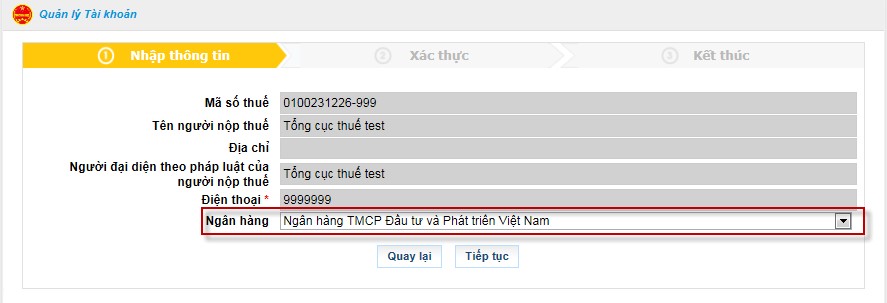
Bước 3: Chọn ngân hàng đăng ký cho dịch vụ nộp thuế điện tử, sau đó chọn “Tiếp tục”
– Hệ thống hiển thị màn hình thông tin người nộp thuế.
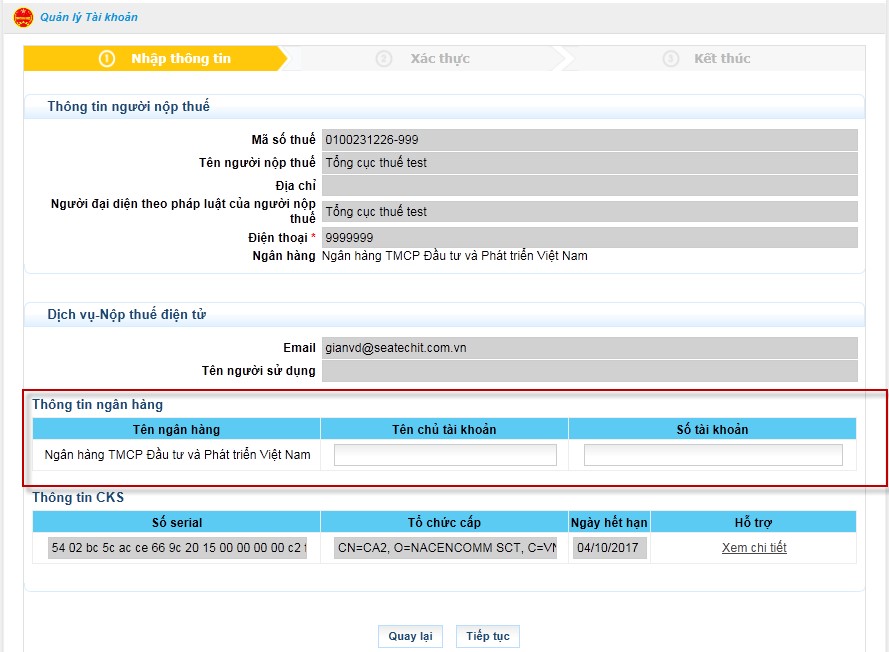
Lưu ý:
- Tên chủ tài khoản và số tài khoản NNT có thể nhập hoặc để trống
Bước 4: Nhấn nút “Tiếp tục”
– Hệ thống hiển thị màn hình chi tiết thông tin thay đổi dịch vụ.
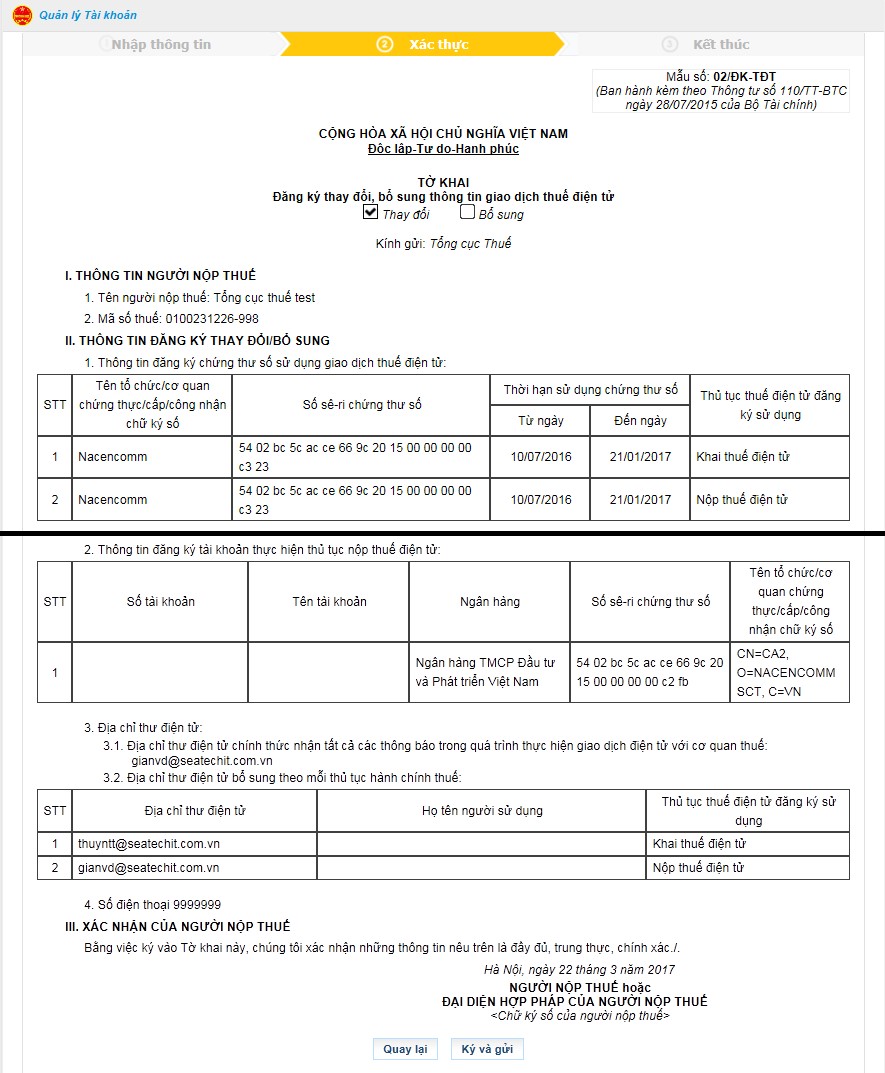
Bước 5: Nhấn nút “Ký và gửi”
– Hệ thống hiển thị cửa sổ yêu cầu nhập mã PIN
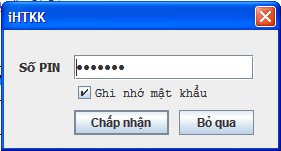
– Nhập mã PIN đúng và chọn nút “Chấp nhận”, hệ thống báo ký điện tử thành công và cập nhật thông tin thay đổi của NNT.
Lưu ý: Trường hợp NNT sử dụng 2 CKS cho hai dịch vụ khai thuế điện tử và nộp thuế điện tử. Khi đăng ký bổ sung ngân hàng, NNT phải ký bằng CKS đăng ký dịch vụ-nộp thuế điện tử ở bước ký này.
4. Đăng ký ngừng ngân hàng thực hiện nộp thuế điện tử qua mạng mới nhất
Bước 1: NNT chọn menu “Quản lý tài khoản” à sau đó chọn tiếp “Thay đổi thông tin dịch vụ”
- Hệ thống hiển thị màn hình thay đổi thông tin dịch vụ
Bước 2: Chọn “Đăng ký ngừng ngân hàng”
- Hiển thị màn hình đăng ký ngừng ngân hàng
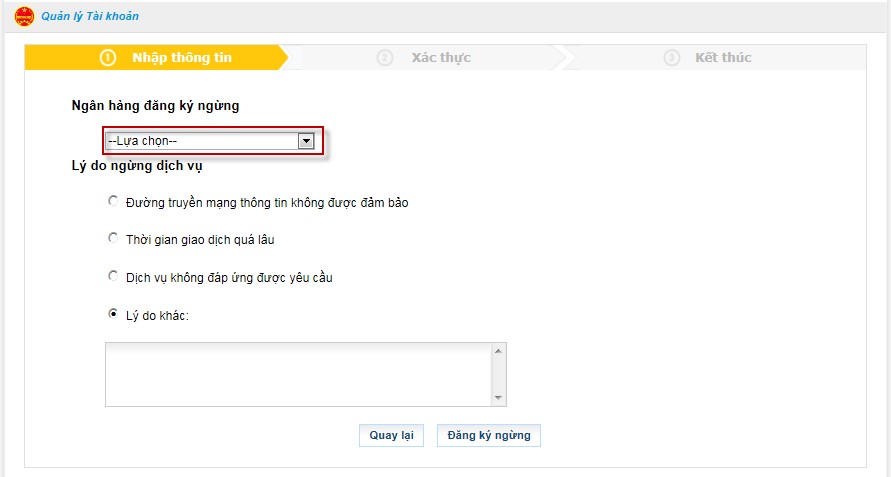
- Lựa chọn ngân hàng đăng ký ngừng và lý do ngừng
Bước 3: Chọn “Đăng ký ngừng”
- Hệ thống hiển thị màn hình chi tiết thông tin thay đổi dịch vụ.
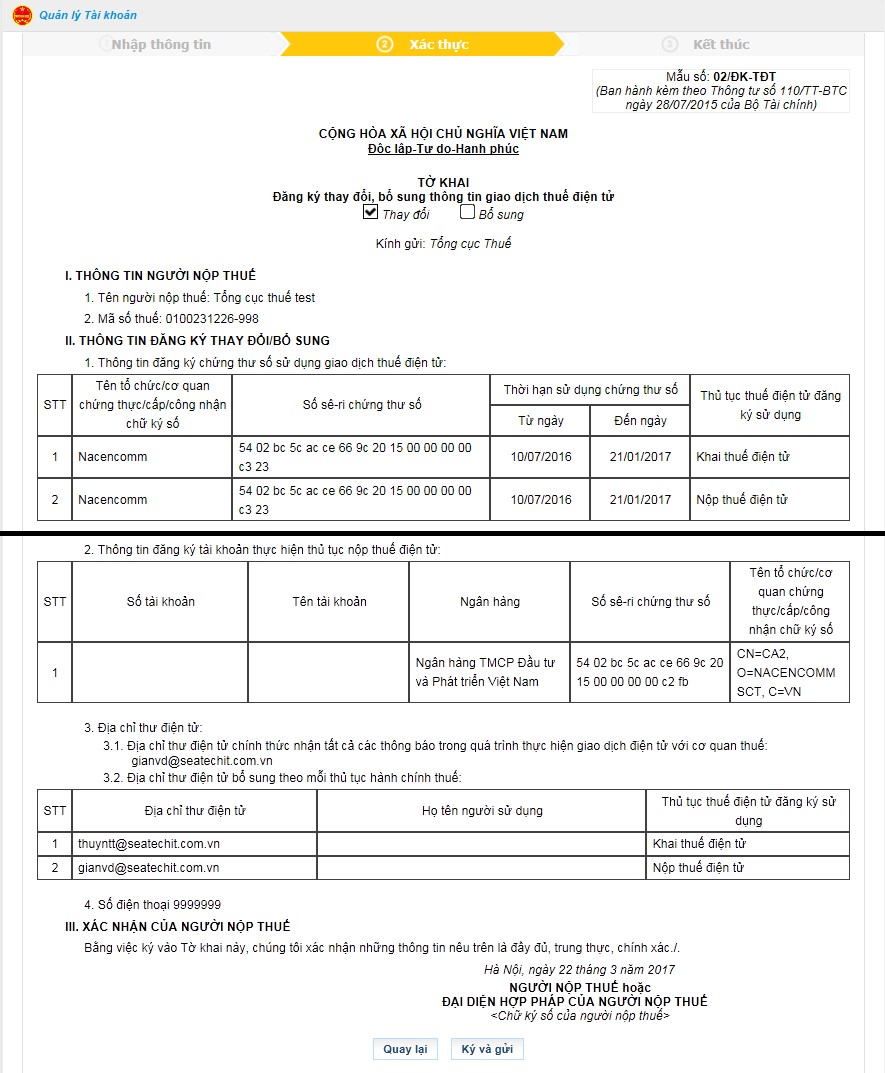
Bước 5: Nhấn nút “Ký và gửi”
- Hệ thống hiển thị cửa sổ yêu cầu nhập mã PIN
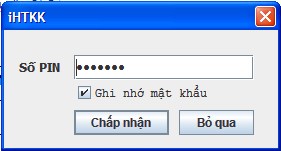
- Nhập mã PIN đúng và chọn nút “Chấp nhận”, hệ thống báo ký điện tử thành công và cập nhật thông tin thay đổi của người nộp thuế.
Trên đây là những trường hợp đăng ký bổ sung nộp thuế điện tử qua mạng 2019. Nếu có câu hỏi hay thắc mắc liên quan đến cá Khoá học Kế toán Online hãy liên hệ với kế toán Việt Hưng để được tư vấn và hỗ trợ nhé.